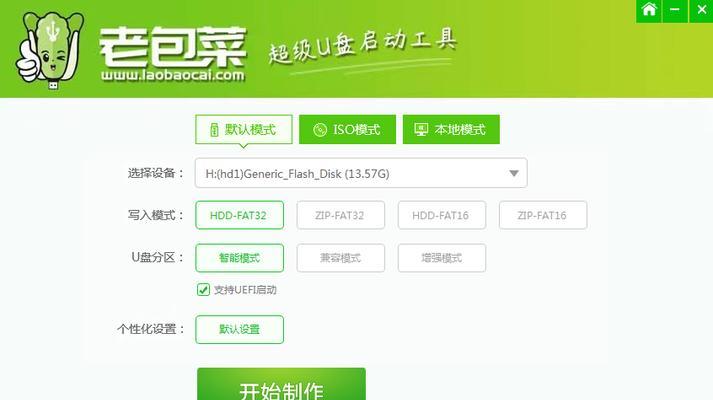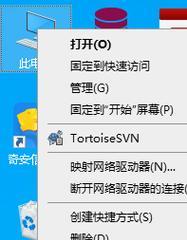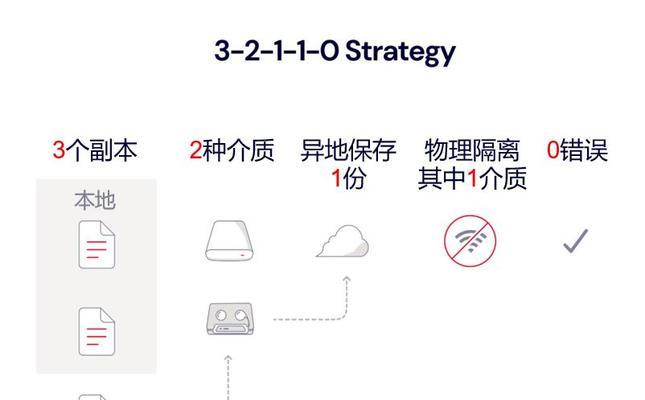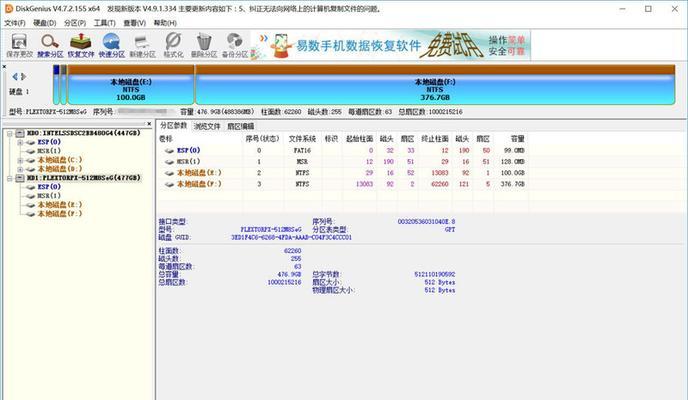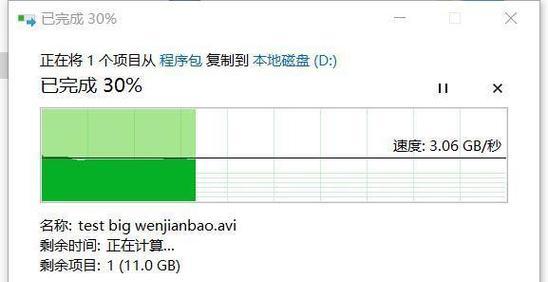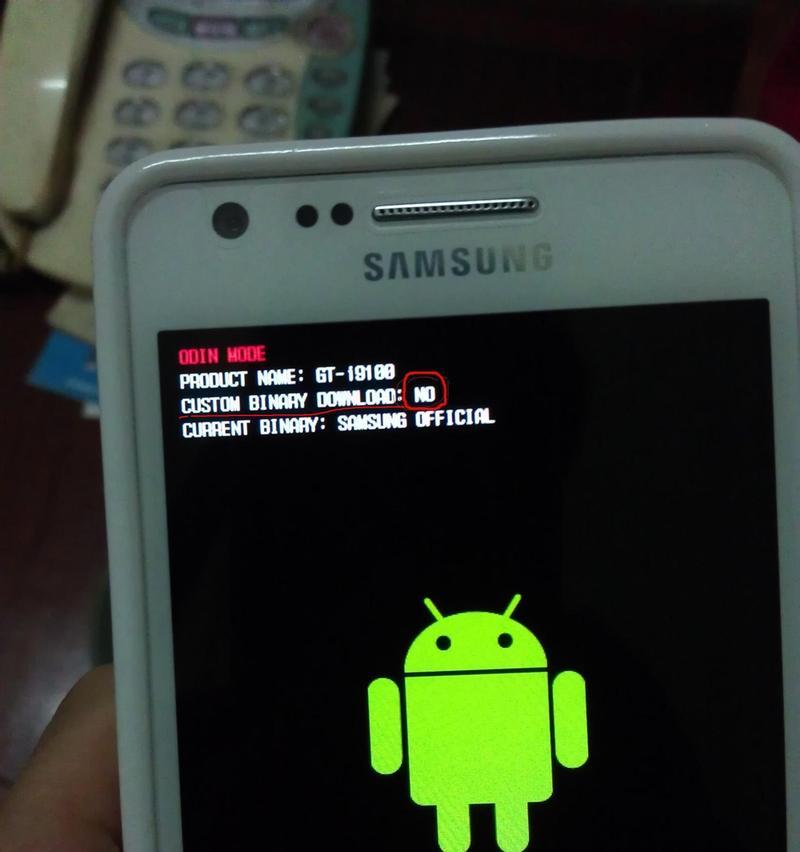在电脑系统崩溃或需要重装时,使用U盘制作系统安装盘可以方便快捷地进行系统的安装和恢复。本文将介绍使用U盘制作系统安装盘的详细步骤,帮助读者解决系统安装的问题。
准备工作——选择合适的U盘
合适的U盘容量、良好的传输速度和稳定性,是制作系统安装盘的基础条件。
下载合适的系统镜像文件
根据自己需要安装的系统版本,在官方网站下载对应的系统镜像文件,并确保文件完整、未被损坏。
格式化U盘
将U盘连接至电脑后,使用专业格式化软件对其进行格式化,确保其为FAT32或NTFS格式,并清空所有数据。
准备启动工具
下载合适的启动工具,如Rufus或WinToUSB等,用于制作可引导的U盘。
打开启动工具并选择U盘
打开启动工具后,选择对应的U盘作为制作安装盘的目标设备。
选择系统镜像文件
在启动工具中选择下载好的系统镜像文件,确保文件路径正确。
设置分区和文件系统
根据自己的需求,设置合适的分区和文件系统。
开始制作启动盘
确认设置无误后,点击“开始”按钮,启动工具将开始制作U盘启动盘。
等待制作完成
根据系统镜像文件的大小和U盘传输速度,制作启动盘的时间可能有所不同。请耐心等待制作完成。
检查启动盘制作结果
制作完成后,检查U盘上的文件是否与系统镜像文件一致,确保没有出现错误。
设置电脑启动项
将制作好的U盘插入需要安装系统的电脑,重启电脑并进入BIOS设置页面,将U盘设置为第一启动项。
安装系统
重启电脑后,系统安装程序会自动运行,按照提示进行系统安装。
注意事项
在安装过程中,注意保证电脑处于稳定的电源供应环境下,并遵循系统安装程序的操作流程。
完成系统安装
按照系统安装程序的指示,完成所有设置和操作,并等待系统安装完毕。
通过本文的教程,我们学会了使用U盘制作系统安装盘的详细步骤。掌握这些技能,能够方便快捷地解决电脑系统安装和恢复的问题,提高工作效率。同时,在操作过程中要注意保持操作环境的稳定,避免不必要的错误和风险。祝大家成功完成系统安装!